Воспроизведение музыки на Apple Watch
В приложении «Музыка» можно выбирать и воспроизводить музыку на объединенном в пару iPhone, на объединенных в пару наушниках или динамиках Bluetooth или через встроенный динамик Apple Watch (на поддерживаемых моделях). См. раздел Выбор аудиовыхода на Apple Watch.
Вы можете воспроизводить музыку, хранящуюся на Apple Watch, управлять музыкой на iPhone и транслировать музыку из Apple Music, если у Вас есть подписка.
Siri. Сделайте, например, следующий запрос к Siri: «Поставь песню Everything Is Peaceful Love Бон Ивер». См. раздел Воспроизведение аудио с помощью Siri.
Воспроизведение музыки
Подключив наушники или динамики Bluetooth к Apple Watch, выполните перечисленные ниже действия.
Откройте приложение «Музыка»
 на Apple Watch.
на Apple Watch.Выполните любое из указанных ниже действий.
Воспроизведение музыки на Apple Watch. Прокрутите колесико Digital Crown, чтобы просмотреть экран «Главная», затем коснитесь альбома, плейлиста или категории.
В приложении Apple Watch на iPhone можно выбрать, какие песни добавлять на Apple Watch.
Воспроизведение музыки из медиатеки. На экране «Главная» коснитесь кнопки
 , коснитесь «Медиатека», коснитесь категории, например «Плейлисты», «Альбомы» или «Загружено», либо недавно загруженного объекта, затем выберите музыку для воспроизведения.
, коснитесь «Медиатека», коснитесь категории, например «Плейлисты», «Альбомы» или «Загружено», либо недавно загруженного объекта, затем выберите музыку для воспроизведения.Запрос музыки из Apple Music (требуется подписка на Apple Music). Поднимите запястье, а затем выберите исполнителя, альбом, песню, жанр, отрывок песни или текст.
Поиск в медиатеке Apple Music. На экране «Главная» коснитесь
 , коснитесь «Поиск», введите поисковый запрос и коснитесь «Поиск». Коснитесь результата, чтобы воспроизвести его.
, коснитесь «Поиск», введите поисковый запрос и коснитесь «Поиск». Коснитесь результата, чтобы воспроизвести его.
Воспроизведение музыки, подобранной для Вас
Если у Вас есть подписка на Apple Music, Вы можете воспроизводить музыку, подобранную специально для Вас.
Откройте приложение «Музыка»
 на Apple Watch.
на Apple Watch.Прокрутите вниз, чтобы просмотреть музыку, недавно добавленную на Apple Watch, а также подборку плейлистов и альбомов, созданную на основе музыки, которая Вам нравится и не нравится.
Коснитесь категории, коснитесь альбома или плейлиста, затем коснитесь кнопки
 .
.
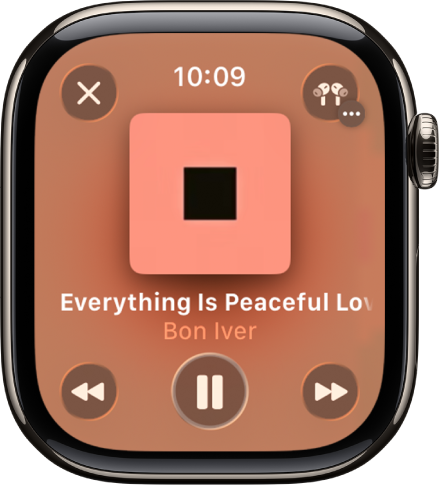
Открытие очереди
Во время воспроизведения музыки можно просмотреть, какие песни будут звучать далее.
Откройте приложение «Музыка»
 на Apple Watch.
на Apple Watch.Начните воспроизведение альбома или плейлиста, коснитесь кнопки
 , затем коснитесь «На очереди».
, затем коснитесь «На очереди».Чтобы воспроизвести дорожку из очереди, коснитесь ее.
По умолчанию функция автовоспроизведения добавляет музыку в конец очереди из песен, похожих на ту, которую Вы слушаете. Чтобы выключить автовоспроизведение, коснитесь ![]() .
.
Примечание. Когда Вы выключаете автовоспроизведение на устройстве, которое использует Ваш Аккаунт Apple (например, на Apple Watch), функция выключается только на этом устройстве. Чтобы выключить автовоспроизведение на других устройствах, необходимо выключать его отдельно на каждом устройстве.
Чтобы добавить выбранную музыку в очередь, смахните влево по песне, плейлисту или альбому, коснитесь кнопки ![]() , затем коснитесь «Воспроизвести далее» или «В конец очереди». Музыка, которую Вы решили воспроизвести последней, добавляется в конец очереди.
, затем коснитесь «Воспроизвести далее» или «В конец очереди». Музыка, которую Вы решили воспроизвести последней, добавляется в конец очереди.
Управление воспроизведением
Поверните колесико Digital Crown, чтобы отрегулировать уровень громкости. Используйте указанные ниже элементы для управления воспроизведением музыки на Apple Watch и iPhone.
Воспроизведение текущей композиции. | |||||||||||
Приостановка воспроизведения. | |||||||||||
Переход к следующей песне. | |||||||||||
Переход к началу песни; двойное касание вернет Вас к предыдущей песне. | |||||||||||
Совет. Чтобы скрыть элементы управления, коснитесь экрана «Исполняется».
Перемешивание или повторение песен
Как включить перемешивание или повторение песен на экране воспроизведения. На экране воспроизведения коснитесь кнопки
 , коснитесь «На очереди», затем коснитесь
, коснитесь «На очереди», затем коснитесь  или кнопки
или кнопки  .
.Дважды коснитесь
 , чтобы повторить отдельную песню.
, чтобы повторить отдельную песню.По умолчанию для подписчиков Apple Music функция автовоспроизведения добавляет в конец очереди воспроизведения музыку, похожую на ту, которую Вы недавно слушали. Чтобы выключить автовоспроизведение, коснитесь
 .
.
Перемешивание музыки в медиатеке. На экране «Исполняется» коснитесь
 , коснитесь «Медиатека», коснитесь «Артисты», «Альбомы» или «Песни», затем коснитесь «Перемешать».
, коснитесь «Медиатека», коснитесь «Артисты», «Альбомы» или «Песни», затем коснитесь «Перемешать».
Воспроизведение музыки на другом устройстве
С часов Apple Watch можно транслировать музыку не только на объединенных с ними в пару наушниках, но и на других устройствах, поддерживающих Bluetooth, например наушниках и динамиках. Также можно управлять музыкой на устройствах с поддержкой AirPlay, например динамиках HomePod или Apple TV 4K.
На экране «Исполняется» коснитесь кнопки ![]() в правом верхнем углу, затем выполните любое из указанных действий.
в правом верхнем углу, затем выполните любое из указанных действий.
Подключение к устройству Bluetooth. Коснитесь «AirPlay», коснитесь «Подключить», затем выберите устройство Bluetooth.
Подключение к устройству AirPlay. Коснитесь «AirPlay», коснитесь «Управлять другими аудио-системами и телевизорами», выберите устройство, затем выберите музыку для воспроизведения.
Быстрый возврат на экран «Исполняется»
На любом экране в приложении «Музыка» коснитесь ![]() в правом верхнем углу. Если отображается циферблат, прокрутите колесико Digital Crown, затем коснитесь песни в Смарт-стопке, которая воспроизводится в данный момент, либо коснитесь
в правом верхнем углу. Если отображается циферблат, прокрутите колесико Digital Crown, затем коснитесь песни в Смарт-стопке, которая воспроизводится в данный момент, либо коснитесь ![]() вверху экрана.
вверху экрана.



